Jetzt wird eine 2D-Tasche-Strategie verwendet, um die Innentasche des Bauteils zu bearbeiten.
- Klicken Sie in der Multifunktionsleiste auf
Registerkarte CAM
 Gruppe 2D-Fräsen
Gruppe 2D-Fräsen
 2D-Tasche
2D-Tasche
 .
.
 Registerkarte Werkzeug + Informationen
Registerkarte Werkzeug + Informationen
Diese Operation verwendet einen 10-mm-Torusfräser mit einem Eckradius von 1 mm entsprechend dem Rundungsradius an der Unterseite der Tasche.
- Klicken Sie auf der Registerkarte Werkzeug + Informationen auf die Schaltfläche
 .
. - Wählen Sie aus der Werkzeugbibliothek Beispielbibliotheken > Lernprogramm das Werkzeug #11 - Ø10 R1 mm bullnose aus.
- Klicken Sie auf
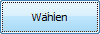 , um das Dialogfeld Werkzeugbibliothek zu schließen.
, um das Dialogfeld Werkzeugbibliothek zu schließen.
 Registerkarte Geometrie
Registerkarte Geometrie
Wählen Sie jetzt die Kontur der Tasche, die abgetragen werden soll.
- Klicken Sie auf die Registerkarte Geometrie. Stellen Sie sicher, dass die Schaltfläche Taschenauswahl aktiv ist.
- Wählen Sie die Fläche (oder eine der Kanten) an der Unterseite der Tasche.
Die Auswahl sollte nun wie folgt aussehen:
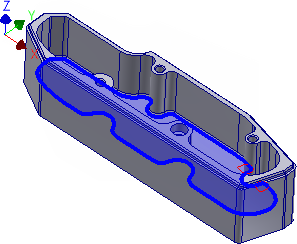
 Registerkarte Höheneinstellungen
Registerkarte Höheneinstellungen
Die Parameter in dieser Gruppe bestimmen die unterschiedlichen Höhen, auf denen die Werkzeugwege generiert werden. In diesem Beispiel soll die Operation 2D-Tasche die Bearbeitung bis zur Unterkante des innenliegenden Schnitts durchführen.
- Klicken Sie auf die Registerkarte Höheneinstellungen.
- Stellen Sie den Wert für Sicherheitshöhen Offset auf 15 mm ein.
- Stellen Sie den Wert für Rückzugshöhen Offset auf 10 mm ein.
- Stellen Sie den Wert für Anfahrhöhen Offset auf 8 mm ein.
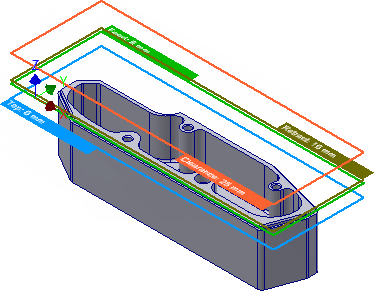
 Registerkarte Strategieeinstellungen
Registerkarte Strategieeinstellungen
Mit dieser Gruppe steuern Sie, wie der Werkzeugweg für die 2D-Tasche berechnet wird. Zum Herausarbeiten der Tasche wird ein Werkzeugweg in einer Anzahl von Z-Ebenen berechnet, beginnend am oberen Rand des Rohteils nach unten in Schritten von 2 mm bis zum Boden der Tasche. Die Tiefe der Tasche beträgt 25 mm.
Ändern Sie die folgenden Parameterwerte, und behalten Sie für alle anderen Parameter die Vorgabewerte bei.
- Klicken Sie auf die Registerkarte Strategieeinstellungen.
- Legen Sie den Wert für Maximale Zustellung auf 5,0 mm fest.
- Aktivieren Sie das Kontrollkästchen Tiefenschnitte.
- Legen Sie die Maximale Tiefenzustellung beim Schruppen auf 5,0 mm fest.
- Legen Sie die Anzahl der Tiefenzustellungen auf 2 fest.
- Aktivieren Sie das Kontrollkästchen Aufmaß.
- Legen Sie den Wert für Radiales Rohteil-Aufmaß auf 0,5 mm fest.
- Legen Sie den Wert für Radiales Rohteil-Aufmaß auf 0,0 mm fest.
Belassen Sie an den Seiten ein gewisses Aufmaß, da die Rundungen später ohnehin mit einem kleineren Werkzeug geschlichtet werden müssen. Die Unterseite kann jedoch über die Tasche geschlichtet werden, und das vertikale Aufmaß sollte abgetragen werden.
 Registerkarte Verbindungen und Anfahr-Wegfahrbewegungen
Registerkarte Verbindungen und Anfahr-Wegfahrbewegungen
Unter der Annahme, dass dieses Bauteil aus weichem Material besteht, in dem Schnitte auf voller Breite durchführbar sind, lassen sich Rampenbewegungen teilweise vermeiden, indem das Werkzeug unten im Inneren der Tasche belassen wird.
- Klicken Sie auf die Registerkarte Verbindungen und Anfahr-/Wegfahrbewegungen.
- Aktivieren Sie das Kontrollkästchen Werkzeug unten halten.
- Ändern Sie den Wert für Maximaler Flächenkontaktabstand auf 250 mm.
Anfahrt und Übergänge
Lassen Sie alle Einstellungen in dieser Gruppe unverändert. Wir verwenden den Rampentyp Spirale für das Tauchfräsen in Material mit den Vorgabeeinstellungen aus dem Programm.
Starten der Berechnung
- Klicken Sie unten im Dialogfeld Operation auf
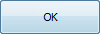 , oder klicken Sie mit der rechten Maustaste in das Grafikfenster, und klicken Sie im Minimenü auf OK, um die automatische Berechnung des Werkzeugwegs zu starten.
, oder klicken Sie mit der rechten Maustaste in das Grafikfenster, und klicken Sie im Minimenü auf OK, um die automatische Berechnung des Werkzeugwegs zu starten.
Der Werkzeugweg wird nun berechnet, und im Grafikfenster wird eine Vorschau angezeigt. Der Werkzeugweg sollte wie folgt angezeigt werden:
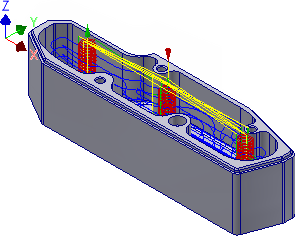
Fahren Sie fort mit Gewindebohrungen...